- Kai neveikia pildymo ir pasirašymo pdf funkcijos, gali prireikti šiek tiek laiko išsiaiškinti, nebent tiksliai žinote, kokių veiksmų reikia imtis norint išspręsti problemą.
- Programos naudojimas suderinamumo režime tikrai yra greitas ir paprastas būdas išspręsti Adobe užpildyti ir pasirašyti programą nėra blogai.
- Jei „Adobe“ užpildymas ir pasirašymas nerodomi, būtinai paleiskite programą su administratoriaus teisėmis, nes tai išspręs problemą.
- Įsitikinkite, ar naudojate naujausią galimą „Adobe“ versiją, kad patikrintumėte, ar norite išspręsti užpildymo ir prisijungimo pdf problemas.

Ši programinė įranga ištaisys įprastas kompiuterio klaidas, apsaugos jus nuo failų praradimo, kenkėjiškų programų, aparatinės įrangos gedimų ir optimizuos jūsų kompiuterį, kad pasiektų maksimalų našumą. Išspręskite kompiuterio problemas ir pašalinkite virusus dabar atlikdami 3 paprastus veiksmus:
- Atsisiųskite „Restoro“ kompiuterio taisymo įrankį pateikiamas kartu su patentuotomis technologijomis (galima įsigyti patentą čia).
- Spustelėkite Paleiskite nuskaitymą rasti „Windows“ problemų, kurios gali sukelti kompiuterio problemų.
- Spustelėkite Taisyti viską išspręsti problemas, turinčias įtakos jūsų kompiuterio saugumui ir našumui
- „Restoro“ atsisiuntė 0 skaitytojų šį mėnesį.
Yra daug PDF skaitytojai „Windows 10“ deja, ne visi jie yra tokie klaida- nemokamai, jei reikia.
Jei negalite užpildyti ir pasirašyti savo PDF PDF failo, apie kurį pranešė daugelis vartotojų, žinokite, kad esate ne vieni, nes tai yra dažna situacija, su kuria galite susidurti.
Kai kuriais atvejais tai gali būti naudinga naudoti formos užpildymo programinė įranga padėti atlikti pasikartojančias užduotis ir sutaupyti laiko.
Šiame straipsnyje išnagrinėsime kelis paprastus veiksmus, kuriuos turite atlikti, kad išspręstumėte problemą, todėl būtinai skaitykite toliau.
Kaip pataisyti užpildymo ir pasirašymo parinktis PDF formatu?
1. Atsisiųskite naujausią „Adobe Acrobat“ programinės įrangos versiją

„Adobe Acrobat“ yra vienas iš dažniausiai naudojamų įrankių PDF failams atidaryti ir skaityti. Mes taip pat rekomenduotume jį naudoti.
Jis nuolat tobulinamas, jame taip pat yra daug naudingų funkcijų, o naudojant jį rečiau kyla problemų, palyginti su kitomis programomis.
Visada įsitikinkite, kad naudojate naujausią versiją, atsisiųsdami ją iš gamintojo svetainės.
Naudodami „Adobe Acrobat“ galite lengvai redaguoti, pasirašyti ir kurti failo komentarus, taip pat atlikti kitus naudingus veiksmus.

„Adobe Acrobat“
Tvarkykite visus dokumentus kaip profesionalai, naudodami „Adobe Acrobat“, išsamų PDF sprendimą.
2. Paleiskite programą suderinamumo režimu

- Eikite į šį failo kelią:
C: \ Program Files (x86) \ Adobe \ Acrobat Reader DC \ Reader - Raskite „AcroRd32.exe“ ir dešiniuoju pelės mygtuku spustelėkite jį, kad pereitumėte Savybės.
- Eikite į Suderinamumas skirtuką.
- Iškart po Suderinamumo režimu, pažymėkite laukelį šalia Paleiskite šią programą suderinamumo režimu.
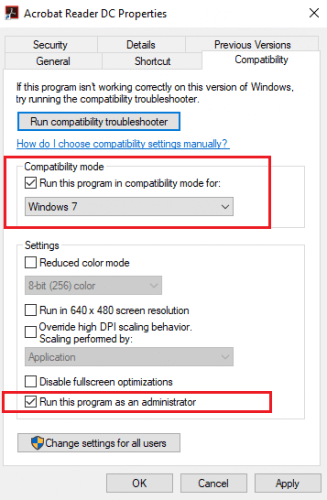
- Pasirinkite „Windows“.
- Pabandykite dar kartą paleisti „Adobe Acrobat Reader DC“.
3. Išjungti apsaugotą vaizdą

- Atviras Adobe Reader ir eik į Redaguoti.
- Tada pasirinkite Nuostatos ir spustelėkite Saugumas (sustiprintas).
- Nuimkite žymėjimą Įjunkite apsaugotą režimą paleidimo metu ir paspauskite Gerai.
- Dar kartą atidarykite PDF failą ir bandykite pasiekti užpildymo ir pasirašymo parinktis.
4. Paleiskite programą su administratoriaus teisėmis

- Eikite į šį failo kelią:
C: / Program Files (x86) / Adobe / Acrobat Reader DC / Reader- Suraskite ir dešiniuoju pelės mygtuku spustelėkite AcroRd32.exe.
- Toliau eikite į Savybės ir spustelėkite Suderinamumo skirtukas.
- Pažymėkite laukelį šalia jo Paleiskite šią programą kaip administratorių.
- Pabandykite dar kartą paleisti „Adobe Acrobat Reader DC“.
Tikimės, kad atlikdami pirmiau nurodytus veiksmus sėkmingai išsprendėte užpildymo ir pasirašymo variantus savo pdf formate.
Žemiau esančiame komentarų skyriuje praneškite mums, kuris iš pateiktų sprendimų jums labiausiai tiko.
 Vis dar kyla problemų?Ištaisykite juos naudodami šį įrankį:
Vis dar kyla problemų?Ištaisykite juos naudodami šį įrankį:
- Atsisiųskite šį kompiuterio taisymo įrankį įvertintas puikiai „TrustPilot.com“ (atsisiuntimas prasideda šiame puslapyje).
- Spustelėkite Paleiskite nuskaitymą rasti „Windows“ problemų, kurios gali sukelti kompiuterio problemų.
- Spustelėkite Taisyti viską išspręsti patentuotų technologijų problemas (Išskirtinė nuolaida mūsų skaitytojams).
„Restoro“ atsisiuntė 0 skaitytojų šį mėnesį.
![5 geriausi tik skaitomi PDF keitikliai [„Windows“ ir „Mac“]](/f/542c0d18198bd963332dd78ba102d691.jpg?width=300&height=460)

